Die Prospekt-Detailseite für Prospekte anlegen
In diesem Beitrag zeigen wir dir, wie du die Prospekt-Detailseite für deine Prospekte erstellen kannst, falls du sie nicht bereits in deinem System hast. Wir erklären dir, wofür du die Seite brauchst und zeigen dir Schritt für Schritt, wie du sie anlegen kannst.
Dauer: 3 Minuten

Zuerst befindest du dich als Admin angemeldet im Backend der cloud software. Dann navigierst du dich im linken Menü zum Punkt “Webseite” und klickst auf “Seiten”. Jetzt kannst du oben im Suchfeld den englischen Begriff “Leaflet” eingeben, was auf Deutsch “Prospekt” heißt. Solltest du hier jetzt keine Seite finden, erklären wir dir in diesem Beitrag, wie du sie anlegen kannst.
Deine Prospekte werden als PDF hochgeladen, das hast du ja bereits im Beitrag “Prospekte erstellen und bearbeiten” gelernt. Damit diese auch automatisch als Blätterkatalog angezeigt werden, brauchst du die Detailseite. Diese Seite gibt das Layout der Prospekte im Frontend vor und wird normalerweise bei der Einrichtung deiner Webseite standardmäßig für dich angelegt. Sollte diese Seite aus irgendeinem Grund in deinem System nicht existieren, kannst du entweder unseren Support ansprechen oder noch einfacher: Die Seite schnell selbst anlegen. Wie das geht, zeigen wir dir jetzt.
Gib der Seite einen Namen. Dieser sollte, damit die Seite zu den anderen Standard-Detailseiten passt, dieser Name sein:
{LeafletDetail.Title}
Navigiere dich jetzt in den Reiter “SEO” in der oberen Leiste. Damit die Prospekte auch die passende URL bekommen, die automatisch generiert wird, gibst du der Seite diese URL:
/prospekte/{id}/{desc}
Was genau diese Angaben zu bedeuten haben, ist nicht wichtig. Wichtig ist nur, dass du sie 1 zu 1 so übernimmst.
Anschließend musst du unter “Verknüpfungen” noch ein paar Einstellungen machen. Dafür klickst du auf das blaue Plus, um eine neue Verknüpfung hinzuzufügen. Gib in das Textfeld den Schlüssel leaflet.detail ein und stelle bei “Sprache” Deutsch ein, wenn du eine deutsche Seite hast.
Wenn du das gemacht hast, klickst du auf “Hinzufügen” und deine Seite wurde erstellt. Navigiere dich jetzt in den Designmodus der Seite, denn diese braucht natürlich noch Inhalt. Jetzt müssen wir ein bisschen im Code arbeiten, aber das bekommst du hin.
Öffne dir dann mit Klick auf den “Source”-Button den Code deiner Seite und füge den kopierten Code-Schnippsel ein. Klicke dann einfach auf “Ok” und speichere und veröffentliche deine Änderungen an der Seite.
Und schon wurde deine Prospekt-Detailseite erstellt und deine Beilagen und Prospekte können als Blätterkatalog angezeigt werden. Testen kannst du das, indem du dich zu deinen Prospekten navigierst und versuchst, eines der Prospekte im Frontend zu öffnen. Wir alles angezeigt, hast du alles richtig gemacht.


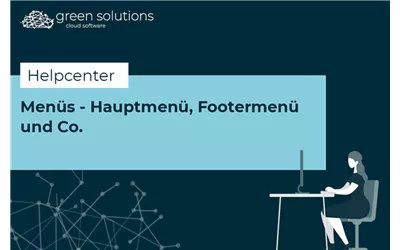
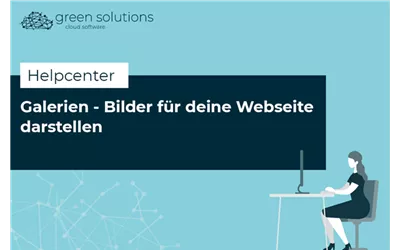
Du möchtest deine Erfahrungen und Tipps mit uns teilen? Dann schreib uns gerne einen Kommentar. Wir sind schon ganz gespannt, was du uns zu erzälen hast!